
Wie stellt man eine Verbindung zum drahtlosen Netzwerk im Windows 7-System her? Wenn Kunden Win7 zum ersten Mal verwenden, wissen sie nicht, wie sie eine Verbindung zu WLAN herstellen. Tatsächlich verfügen die Computer der meisten Benutzer nicht über endlose Netzwerkkartentreiber, daher besteht keine Notwendigkeit Denken Sie stattdessen über eine WLAN-Verbindung nach, und installieren Sie eine WLAN-Verbindung. Was müssen Sie tun, um eine Verbindung zu WLAN-Netzwerken herzustellen?
So stellen Sie eine Verbindung zu einem drahtlosen Netzwerk im Windows 7-System her
1. Rufen Sie das Win7-System auf, klicken Sie auf die Schaltfläche „Start“ unten links in der Taskleiste und wählen Sie das Bedienfeld aus.
2. Suchen und aktivieren Sie nach dem Öffnen der Systemsteuerung die Option „Netzwerk- und Freigabecenter“.
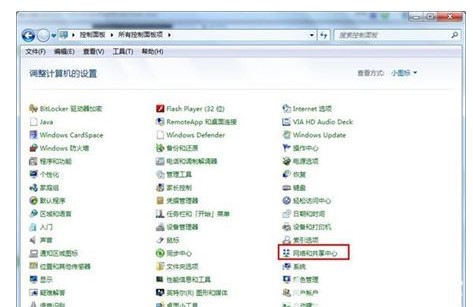
3. Öffnen Sie das Netzwerk- und Freigabecenter-Fenster und wählen Sie „Eine neue Verbindung oder ein neues Netzwerk einrichten“.
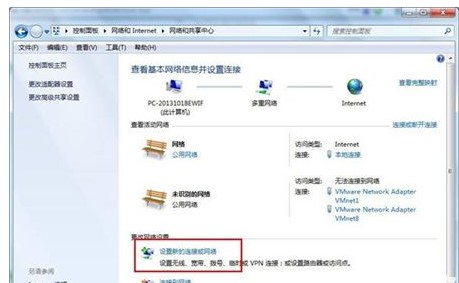
4. Wählen Sie hier „Nein“, um eine neue Verbindung herzustellen. Ab diesem Schritt beginnt offiziell die Einstellung der drahtlosen Netzwerkverbindung des Win7-Systems.
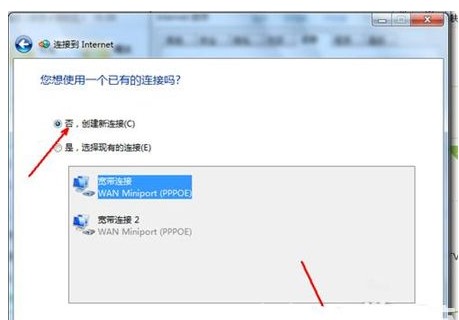
5. Im Fenster „Verbindungsmethode“ wählen wir die Option „Wireless“ für die Verbindung. Klicken Sie hier, um den nächsten Schritt anzuzeigen.
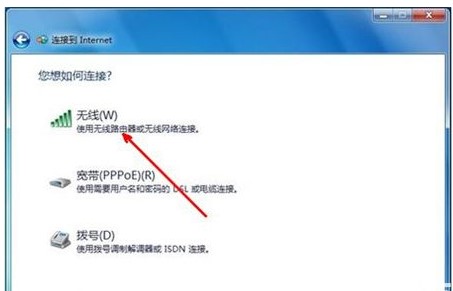
6. Nachdem Sie die drahtlosen Netzwerkverbindungseinstellungen des Win7-Systems abgeschlossen haben, müssen Sie nur noch den Netzwerknamen und das Passwort festlegen. Alle kehren zum Desktop zurück und aktivieren die drahtlose Netzwerkverbindung in der unteren rechten Ecke der Taskleiste. Geben Sie einfach Ihren Netzwerknamen und -schlüssel in das Popup-Fenster ein.
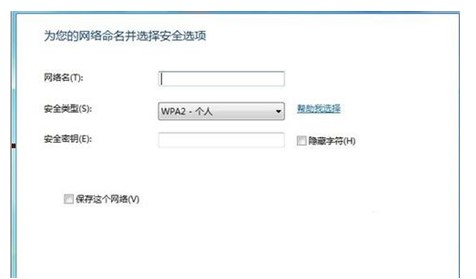
7. Nach Abschluss der Einstellungen für Netzwerknamen und Passwort sind die Einstellungen für die drahtlose Netzwerkverbindung des Win7-Systems abgeschlossen. Wenn Sie das Netzwerksymbol in der Taskleiste überprüfen, werden Sie feststellen, dass das Netzwerk verbunden ist und Sie problemlos auf das Internet zugreifen können.
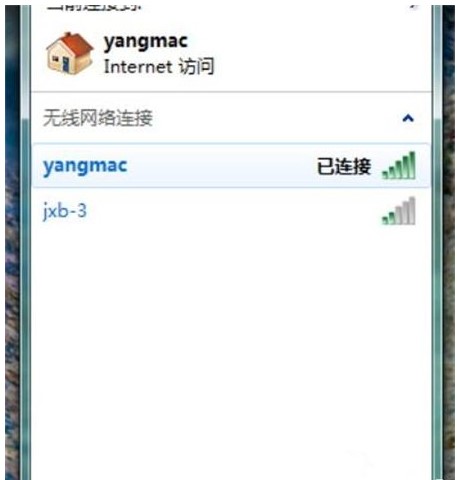
Das Herstellen einer Verbindung zu einem drahtlosen Netzwerk im Windows 7-System ist sehr einfach. Durch die Einrichtung einer drahtlosen Netzwerkverbindung können Sie jederzeit überall dort im Internet surfen, wo WLAN verfügbar ist.
Das obige ist der detaillierte Inhalt vonEinführung in die Herstellung einer Verbindung zu einem drahtlosen Netzwerk im Windows 7-System. Für weitere Informationen folgen Sie bitte anderen verwandten Artikeln auf der PHP chinesischen Website!
 Windows prüft den Portbelegungsstatus
Windows prüft den Portbelegungsstatus
 Überprüfen Sie die Portbelegungsfenster
Überprüfen Sie die Portbelegungsfenster
 Windows-Fotos können nicht angezeigt werden
Windows-Fotos können nicht angezeigt werden
 Überprüfen Sie den Status der belegten Ports in Windows
Überprüfen Sie den Status der belegten Ports in Windows
 Windows kann nicht auf den freigegebenen Computer zugreifen
Windows kann nicht auf den freigegebenen Computer zugreifen
 Automatisches Windows-Update
Automatisches Windows-Update
 Windows Boot Manager
Windows Boot Manager
 Tastenkombinationen für den Windows-Sperrbildschirm
Tastenkombinationen für den Windows-Sperrbildschirm




